Guarde/imprima/descargue su hoja de cálculo
De manera predeterminada, el editor de hojas de cálculo guarda su archivo cada 2 segundos automáticamente preveniendo la pérdida de datos en caso de un cierre inesperado del programa. Si el archivo se está editando por varias personas a la vez, los cambios se guardan cada 10 minutos. Se puede fácilmente desactivar la función Autoguardado en la página Ajustes avanzados.
Para guardar su hoja de cálculo actual manualmente,
- pulse el icono Guardar
 en la barra de herramientas superior, o
en la barra de herramientas superior, o - use la combinación de las teclas Ctrl+S, o
- pulse el icono Archivo
 en la izquierda barra lateral y seleccione la opción Guardar.
en la izquierda barra lateral y seleccione la opción Guardar.
Para descargar la consiguiente hoja de cálculo al disco duro de su ordenador,
- pulse el icono Archivo
 en la izquierda barra lateral,
en la izquierda barra lateral, - seleccione la opción Descargar como...,
- elija uno de los formatos disponibles según sus necesidades: XLSX, ODS, CSV, HTML.
Para imprimir la hoja de cálculo actual,
- pulse el icono Imprimir
 en la barra de herramientas superior, o
en la barra de herramientas superior, o - use la combinación de las teclas Ctrl+P, o
- pulse el icono Archivo
 en la izquierda barra lateral y seleccione la opción Imprimir.
en la izquierda barra lateral y seleccione la opción Imprimir.
Si tiene que cambiar los ajustes predeterminados de impresión, pulse la flecha junto al icono Imprimir  en la barra de herramientas superior y seleccione la opción Opciones de impresión. La ventana Opciones de impresión se abrirá:
en la barra de herramientas superior y seleccione la opción Opciones de impresión. La ventana Opciones de impresión se abrirá:
Nota: usted también puede cambiar los ajustes de impresión en la página Ajustes avanzados...: pulse el icono Archivo  en la barra lateral izquierda y siga Ajustes avanzados... >> Imprimir.
en la barra lateral izquierda y siga Ajustes avanzados... >> Imprimir.
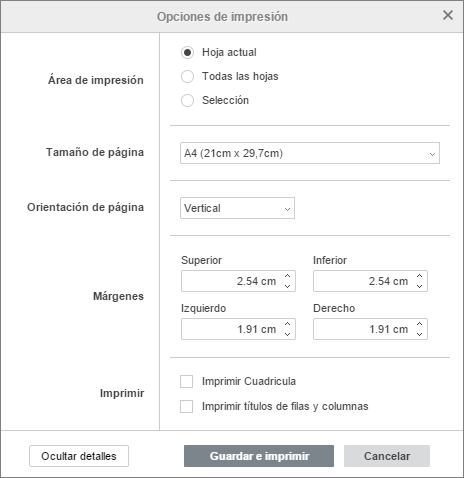
Aquí usted puede ajustar los parámetros siguientes:
- Área de impresión - especifique que quiere imprimir: toda la Hoja actual, Todas las hojas de su hoja de cálculo o anteriormente seleccionado rango de celdas (Selección),
- Tamaño de página - seleccione uno de los tamaños disponibles en la lista desplegable,
- Orientación de la página - seleccione la opción Vertical si usted quiere imprimir la página verticalmente, o use la opción Horizontal para imprimirla horizontalmente,
- Márgenes - especifique la distancia entre datos de la hoja de cálculo y los bordes de la página imprimible cambiando los tamaños predeterminados en los campos Superior, Inferior, Izquierdo y Derecho,
- Imprimir - especifique elementos de la hoja que quiere imprimir marcando las casillas correspondientes: Imprimir Cuadricula y Imprimir títulos de filas y columnas.
Una vez establecidos los parámetros, pulse el botón Guardar e imprimir para aplicar los cambios y cerrar la ventana. Empiece a imprimir usando una de las opciones disponibles descritas arriba.
Después un archivo PDF será generado en la base de documento editado. Usted puede abrirlo e imprimirlo , o guardarlo en el disco duro de su ordenador o en un medio extraíble para imprimirlo más tarde.